Vārdnīcas
Lai tulkotu, ieraksti tulkojamo vārdu teksta ievades laukā, kas atrodas pa labi no tildes zīmes, un nospied taustiņu Enter.
Šajā laukā vari tulkot arī frāzes un garāku tekstu.
Ja teksta ievades laukā ir vairāk par 25 vārdiem, Tildes Birojs automātiski pārslēdz rezultātu logu no vārdu tulkošanas režīma uz tekstu tulkošanu. Ja Tildes Birojā darbojies ar tekstu vai dokumentu tulkošanu, vārdu tulkošanu vari ieslēgt, noklikinot tulkošanas rīkjoslas labajā pusē uz ikonas (Vārdu tulkošana).
Rezultātu logs
Rezultātu loga kreisajā pusē tiek parādīti tulkošanas rezultāti un lietojuma piemēri, bet labajā — meklēšanas rezultāti.
-
Tulkošanas rezultāti — parāda tulkojumus, kas atrasti šādās vārdnīcās:
- pamatvārdnīcas un lietotāja vārdnīcas;
- terminu vārdnīcas un EuroTermBank terminu datu bāze.
Noklikšķinot uz kāda no tulkojumiem, tas tiek pārtulkots pretējā virzienā.
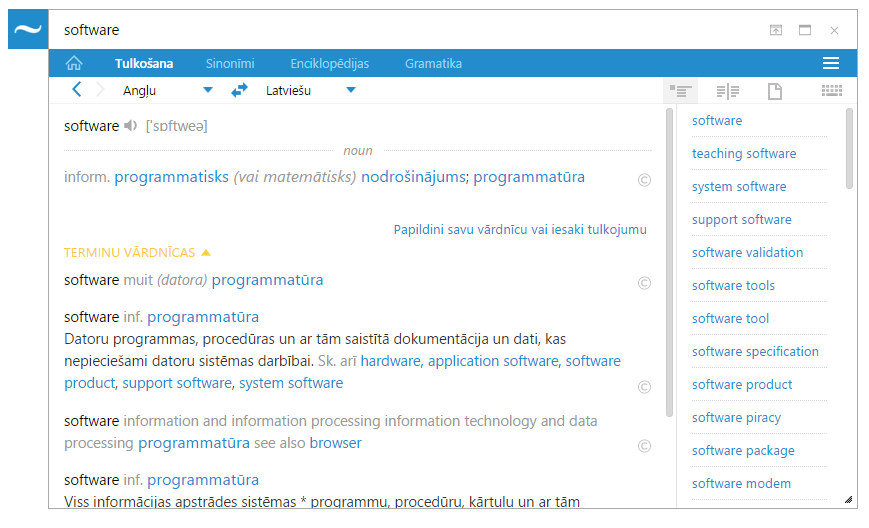
-
Lietojuma piemēri — parāda vārda lietojumu kontekstā dažādos teikumos gan avota, gan mērķa valodā.
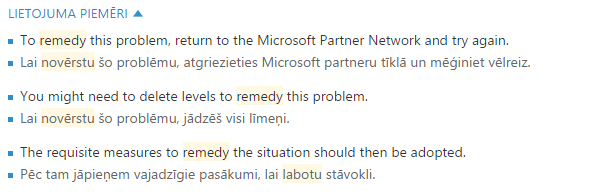
-
Meklēšanas rezultāti — parāda vārdu savienojumus, kuros ietilpst tulkojamais vārds. Vari noklikšķināt uz jebkura no šiem vārdu savienojumiem un skatīt tā tulkojumu.
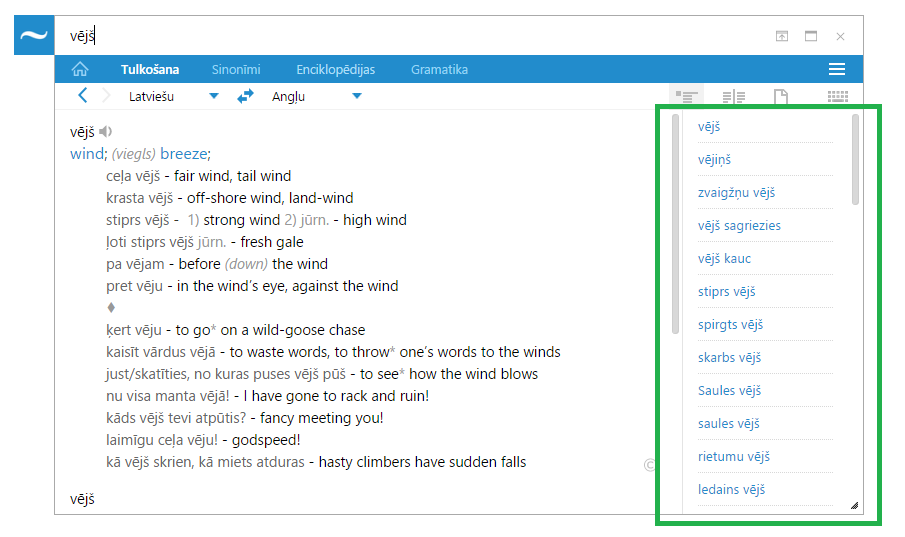
Ja strādājot vēlies aplūkot iepriekšējos tulkošanas un meklēšanas rezultātus tikko skatītam vārdam, noklikšķini tulkošanas rīkjoslā (tā atrodas zem skatu pārslēgšanas joslas) uz bultiņas pa kreisi. Lai atgrieztos atpakaļ pie sākuma rezultātiem, noklikšķini uz bultiņas pa labi.
Pārējo informāciju par vārdu var viegli uzzināt, pārslēdzot citus skatus. Vārda locījumus vari noskaidrot, noklikšķinot uz nosaukuma Gramatika, kas atrodas zilajā skatu pārslēgšanas joslā loga augšpusē. Tiks atvērta vajadzīgā informācija; kad būsi beidzis ar to darboties, noklikšķini uz Tulkošana, lai atgrieztos pie tulkošanas rezultātiem. Tikpat ātri un ērti var aplūkot arī citu ar vārdu saistīto informāciju — sinonīmus var skatīt, noklikšķinot zilajā joslā uz Sinonīmi, bet jēdzienu skaidrojumi un definīcijas redzamas, ja noklikšķina uz Enciklopēdijas.
Teksta ievade
- Rakstot vārdu vai frāzi teksta ievades laukā (kursoru var ievietot teksta ievades laukā, arī nospiežot taustiņu kombināciju
Ctrl+A), rakstītajam tekstam tiek pied�āvāta automātiskās pabeigšanas funkcija, parādot iespējamās sakritības. Ja tiek parādīta vajadzīgā atbilsme, lieto bulttaustiņus, tā pārvietojoties uz vajadzīgo vārdu un to izvēloties. - Lai meklētu vārdnīcās, pēc vārda vai frāzes ievadīšanas nospied taustiņu Enter. Tiks meklētas ievadīto vārdu pamatformas un pārmeklēts pilns šķirkļu saturs: izteicieni, piemēri, paskaidrojumi u. c.
- Ja uz tastatūras nav pieejamas valodu speciālās rakstzīmes, piemēram, krievu valodas rakstzīmes, izmanto ekrāna tastatūru, ieslēdzot to ar pogu
vai taustiņu kombināciju
Alt+K.
Tulkošana no citām programmām
Lai tulkošanas gaitu padarītu raitāku, vārdnīcas izsaukšanai un tulkošanai lieto karsto taustiņu. Karstais taustiņš ir taustiņu kombinācija (pēc noklusējuma Ctrl+Shift+T), kuru nospiežot vārdnīca tiek izsaukta pēdējā lietotajā skatītajā režīmā (pilnajā vai ātrajā skatā).
Lai tulkotu tekstu no citas programmas (teksta redaktora, tīmekļa lapas u. c.), iezīmē tulkojamo tekstu un nospied karsto taustiņu. Teksts tiks meklēts vārdnīcās, vai piedāvāts automātiskais tulkojums.
Karsto taustiņu var atspējot vai nomainīt uz citu vārdnīcas iestatījumos.
Tulkošanas valodas maiņa
Vajadzīgo tulkošanas valodu var norādīt tulkošanas rīkjoslā, kas atrodas zem skatu pārslēgšanas joslas virs rezultātu loga. Var atseviš�ķi mainīt avota un mērķa valodu.
Mainot valodu, automātiski tiek pārslēgts atbilstošais tastatūras izkārtojums avota valodas teksta ievadei.
Lai nomainītu tulkošanas virzienu uz pretējo, izmanto pogu ar divu bultiņu attēlu vai taustiņu kombināciju Ctrl+Shift+R.
Jebkurā laikā vari pārtraukt iesākto darbu un atgriezties sākuma ekrānā, noklikšķinot uz sākuma attēla skatu joslas kreisajā pusē vai nospiežot taustiņu kombināciju Alt+Home.
Lietotāja vārdnīcas
Ko darīt, ja ierakstītajam vārdam vai frāzei nav pieejams tulkojums?
Tiek piedāvāta iespēja pievienot tulkojumu savai vārdnīcai vai ieteikt tulkojumu.
Tulkošanas rīkjoslas labajā pusē noklikšķinot uz dialoga ikonas, tiek atvērts jauns logs, kurā vari pievienot savu tulkojuma variantu.
Iespēju Ieteikt tulkojumu vari izmantot, ja vēlies paziņot Tildei par trūkstošu tulkojumu. Tildes valodas speciālisti izskatīs sūtītos tulkojumus un noderīgos ieteikumus iekļaus un piegādās kopā ar Tildes Biroja atjauninājumiem.

Iespēja Pievienot savai vārdnīcai nodrošina lietotāja vārdnīcas papildināšanu (dati tiek saglabāti tavā datorā un būs pieejami tikai tev). Ja vēlies, lai tavus ieteiktos tulkojumus izskatītu un, iespējams, pievienotu Tildes vārdnīcām, atzīmē izvēles rūtiņu Nosūtīt Tildei.
Tulkojuma pievienošana lietotāja vārdnīcai
- Ieraksti vārdu, kuram vēlies pievienot tulkojumu.
- Noklikšķini uz dialoga ikonas, kas atrodas tulkošanas rīkjoslas labajā pusē. Tiek atvērts jauns logs.
- Noklikšķini uz iespējas Pievienot savai vārdnīcai, ieraksti savu tulkojumu, komentāru un norādi vārdnīcu. Noklikšķini uz Pievienot.
- Jaunais tulkojums tiek pievienots vārdnīcai.
Lai izdzēstu pievienoto tulkojumu, ieraksti vārdu, kuram jāizdzēš izveidotais tulkojums, izvēlies iespēju Pievienot tulkojumu. Tiek atvērts jauns logs, kurā jānoklikšķina uz saites Rediģēt vārdnīcu. Programmas Piezīmjbloks (Notepad) documentā tiek atvērts vārdnīcas saturs. Veic nepieciešamās izmaiņas.
Vārdnīcas saturu var papildināt arī no sadaļas Pielāgot vārdnīcas, kas atrodas tulkošanas rīkjoslas labajā pusē un atzīmēta ar zobrata ikonu.
- Noklikšķini uz zobrata ikonas.
- Izvēlies nepieciešamo tulkošanas virzienu, piemēram, angļu-latviešu.
- Atrodi vārdnīcu sarakstā nosaukumu Manas vārdnīcas un noklikšķini uz saites Rediģēt.
Ja vēlies pievienot tulkojumus vairākiem vārdiem, ērtāk ir lietotāja vārdnīcas rediģēt ar *.txt formāta redaktoru, piemēram, programmu Piezīmjbloks (Notepad).
Lai apskatītu esošo lietotāja vārdnīcu, izvēlies to rediģēt no tulkojuma pievienošanas loga vai vārdnīcu pielāgošanas loga. Lietotāja vārdnīcas atrodas mapē Documents/My Dictionaries.
Lietotāja vārdnīcas formāts (piemērs ar "much"):
much;tulkojums;komentārs
much;tikai tulkojums;
much;;tikai komentārs
Ar semikolu tiek atdalīts tulkojamais vārds, tulkojums un komentārs. Lietotāja vārdnīcu rediģēšana ar teksta redaktoru ir noderīga, ja jāpievieno daudz jaunu tulkojumu, piemēram, ja tu veido savu vārdnīcu.